Specialiųjų simbolių įterpimas į Word 2010
Kartais gali prireikti įterpti neįprastą simbolį į Word 2010 dokumentą. Perskaitykite, kaip lengvai tai padaryti su mūsų patarimais ir simbolių sąrašu.
„Outlook 2013“ saugo visą kontaktinę informaciją apie žmones, su kuriais norite palaikyti ryšį. Galite saugoti ne tik pašto adresus, bet ir telefono numerius, el. pašto adresus, gaviklio numerius ir asmeninę informaciją, pvz., gimtadienius, sutuoktinių vardus, skyrius ir profesijas.
„Outlook“ srityje Žmonės saugo kiekvieno asmens ar įmonės kontaktą (taip pat vadinamą įrašu ), kurį norite išsaugoti vėlesniam naudojimui. Ankstesnėse „Outlook“ versijose ši sritis buvo vadinama Kontaktais.
Galbūt dar neturite jokių kontaktų „Outlook“ srityje Žmonės. Tačiau dėl to nesijaudinkite, nes jį lengva pridėti. Atlikdami šį pratimą, sukurkite kontaktą programoje "Outlook".
Programoje "Outlook" spustelėkite piktogramą Žmonės apatiniame kairiajame programos lango kampe.
Pasirodo sritis Kontaktai. Jame galite turėti arba neturėti jokių kontaktų.
Pasirinkite Pagrindinis puslapis → Naujas kontaktas.
Atsidaro langas Be pavadinimo – kontaktas.
Įveskite paveikslėlyje parodytą informaciją.
Viršutiniame dešiniajame kontaktų lango kampe esančioje kortelėje rodoma, kaip kortelė atrodys kontaktų sąraše.
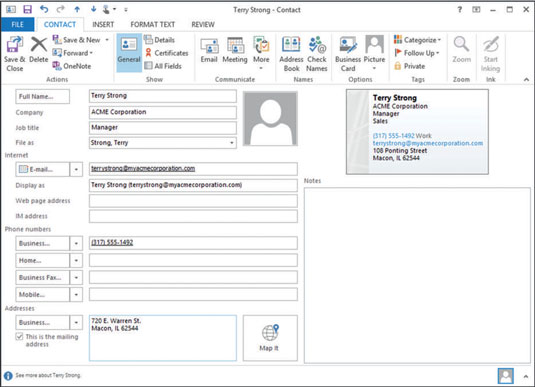
Pasirinkite Kontaktai → Išsami informacija.
Atsiranda papildomi laukai.
Atsižvelgiant į lango plotį, gali tekti spustelėti mygtuką Rodyti, kad atidarytumėte sutrauktą grupę ir rastumėte mygtuką Išsami informacija.
Įveskite papildomą informaciją, parodytą paveikslėlyje.
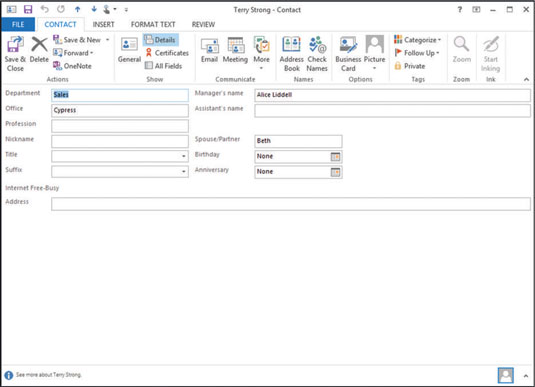
Spustelėkite juostelės mygtuką Išsaugoti ir uždaryti.
Adresatas uždaromas, o jo kortelė pasirodo kontaktų sąraše, kaip parodyta šiame paveikslėlyje. Jei jau įvedėte kitus kontaktus, jie taip pat rodomi ten.
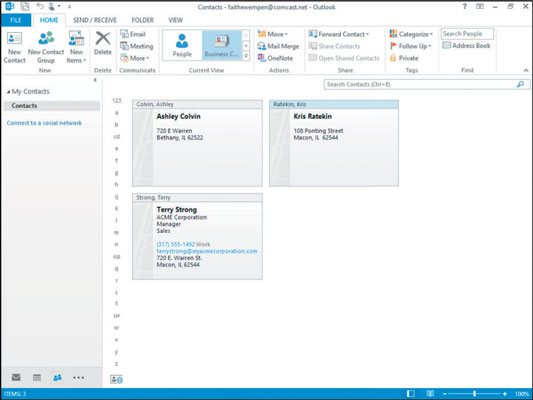
Kartais gali prireikti įterpti neįprastą simbolį į Word 2010 dokumentą. Perskaitykite, kaip lengvai tai padaryti su mūsų patarimais ir simbolių sąrašu.
„Excel 2010“ naudoja septynias logines funkcijas – IR, FALSE, IF, IFERROR, NOT, OR ir TRUE. Sužinokite, kaip naudoti šias funkcijas efektyviai.
Sužinokite, kaip paslėpti ir atskleisti stulpelius bei eilutes programoje „Excel 2016“. Šis patarimas padės sutaupyti laiko ir organizuoti savo darbalapius.
Išsamus vadovas, kaip apskaičiuoti slankiuosius vidurkius „Excel“ programoje, skirtas duomenų analizei ir orų prognozėms.
Sužinokite, kaip efektyviai nukopijuoti formules Excel 2016 programoje naudojant automatinio pildymo funkciją, kad pagreitintumėte darbo eigą.
Galite pabrėžti pasirinktus langelius „Excel 2010“ darbalapyje pakeisdami užpildymo spalvą arba pritaikydami ląstelėms šabloną ar gradiento efektą.
Dirbdami su laiko kortelėmis ir planuodami programą „Excel“, dažnai pravartu lengvai nustatyti bet kokias datas, kurios patenka į savaitgalius. Šiame straipsnyje pateikiami žingsniai, kaip naudoti sąlyginį formatavimą.
Sužinokite, kaip sukurti diagramas „Word“, „Excel“ ir „PowerPoint“ programose „Office 365“. Daugiau informacijos rasite LuckyTemplates.com.
„Excel“ suvestinės lentelės leidžia kurti <strong>pasirinktinius skaičiavimus</strong>, įtraukiant daug pusiau standartinių skaičiavimų. Šiame straipsnyje pateiksiu detalius nurodymus, kaip efektyviai naudoti šią funkciją.
Nesvarbu, ar dievinate, ar nekenčiate Word gebėjimo išjuokti jūsų kalbos gebėjimus, jūs turite galutinį sprendimą. Yra daug nustatymų ir parinkčių, leidžiančių valdyti „Word“ rašybos ir gramatikos tikrinimo įrankius.





